Hoy vamos a enseñarte cómo puedes mejorar las grabaciones de pantalla en tu móvil de Xiaomi. Se trata de una función muy útil cuando queremos llevar esta función básica a otro nivel ya que, por defecto, puede que no venga configurada como queremos.
Para este tutorial hemos usado un Xiaomi POCO F3 actualizado a MIUI 12.5 y con el nuevo centro de control, pero vale para cualquier otro Xiaomi actualizado a MIUI 12, Eso sí, algunas de las funciones que mostraremos dependerán de cada teléfono.
Mejorando tus grabaciones de pantalla
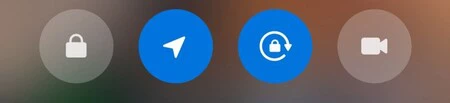 Puedes abrir los ajustes dejando pulsada la grabadora de pantalla...
Puedes abrir los ajustes dejando pulsada la grabadora de pantalla...
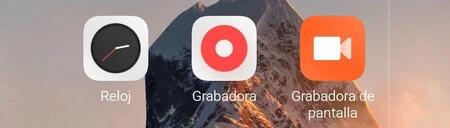 O directamente abrir la app 'grabadora de pantalla'.
O directamente abrir la app 'grabadora de pantalla'.
Antes de nada, recordar que una grabación de pantalla no es lo mismo que una captura de pantalla. En la captura hacemos una foto del contenido de la pantalla, mientras que la grabación crea un vídeo. Al ser un archivo de vídeo, hay varias opciones de configuración disponibles.
Para acceder a estas funciones hay dos formas bastante rápidas. Si tienes el nuevo centro de control de MIUI 12, no tienes más que dejar pulsado el icono de grabación de pantalla. Accederás directamente a los ajustes para modificar las grabaciones. Si no lo tienes, tan solo debes abrir la app de 'grabadora de pantalla', preinstalada en tu Xiaomi.
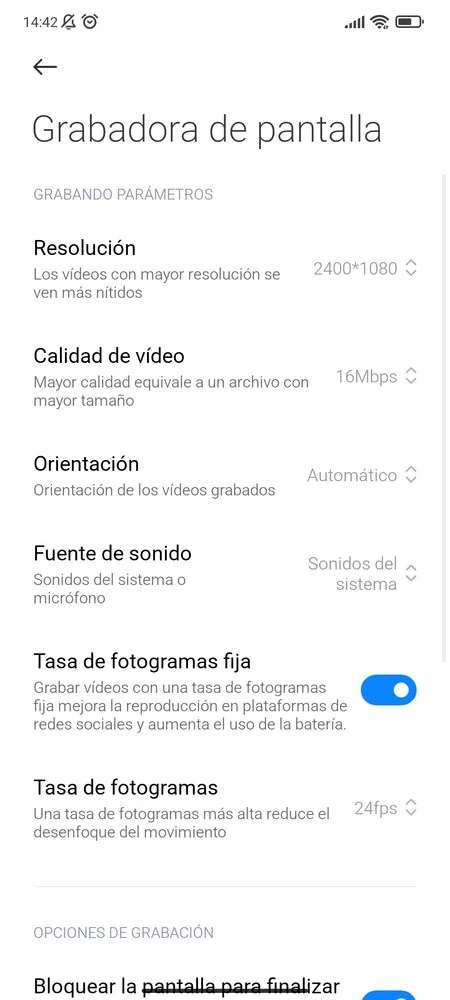
Una vez abierta la app, podemos configurar algunos puntos clave que nos permitirán mejorar la grabación de pantalla:
- Resolución: graba siempre a la máxima resolución de tu Xiaomi, probablemente, Full HD+.
- Calidad de vídeo: aquí puedes cambiar la calidad del archivo, cuantos más Mbps, más calidad (recomendamos subirlo un poco, pero no al máximo, ya que pesarán mucho los archivos).
- Tasa de fotogramas: si tu móvil tiene alta tasa de refresco, puedes grabar a más FPS.
- Mostrar gestos de pulsación: muy útil para hacer tutoriales o enseñar algo a alguien, se resaltarán tus pulsaciones en pantalla.
Como puedes ver, con unos sencillos ajustes puedes mejorar las grabaciones de pantalla. Uno de los puntos clave es configurar los Mbps a los que vamos a grabar, ya que aunque grabemos en Full HD+, esto es lo que realmente le dará más o menos calidad al vídeo.




